5 asiaa, joita kannattaa kokeilla, jos Apple-kynäsi ei toimi
Mikään ei ole pahempaa kuin kuluttaa rahasi uuteen kiiltävään Apple Penciliin(Apple Pencil) ja sitten saapua kotiin ja huomata, että Apple Pencil ei toimi. Mutta kuten monessa tekniikassa, ongelmaan on usein yksinkertainen ratkaisu. Sinun täytyy vain selvittää se.
Joten jos Apple Pencil ei toimi, tässä on 5 vianmääritysvinkkiä, joita voit kokeilla, aina helpoimmasta ärsyttävimpään.

Varmista, että kärki on tiukasti kiinni(Make Sure The Nib Is On Tightly)
Kynän kärjen pitäisi olla jo kunnolla kiinni, mutta jos omasi on hieman viallinen tai löystyy laatikossa, ehkä se tarvitsee vain kiristää?
Sitä ei tarvitse kiristää liikaa(too) , koska se voi rikkoa sitä entisestään. Mutta testaa vain varovasti, onko se löysällä. Jos on, kiristä sitä hieman. Jos et voi (koska se on rikki), löydät kynälaatikon sisältä korvaavan kärjen(Pencil) . Jos olet jo käyttänyt korvaavan tuotteen, voit ostaa uusia Amazonista(you can buy new ones from Amazon) .

Lataa kynä(Recharge The Pencil)
Jos kärki on kunnossa, seuraava vaihe on katsoa, tarvitseeko kynä(Pencil) ladata.
Olemme jo käsitelleet Apple Pencil -akun tarkistamista(how to check the Apple Pencil battery) . Jos se osoittaa, että akku tarvitsee latausta, irrota kynän yläosa, jotta laturi(Pencil) tulee näkyviin.

Aseta(Insert) kynälaturi pieneen(Pencil) sovittimeen, joka löytyy pakkauksen sisältä. Aseta sovittimen toiseen päähän Lightning -kaapeli ja liitä se virtalähteeseen. Jos kynä(Pencil) on uusi, lataaminen vie hyvin vähän aikaa.
Useimmissa tapauksissa kynän(Pencil) lataaminen 100 prosenttiin hoitaa kaikki ongelmat.
Käynnistä iPad uudelleen(Reboot Your iPad)

Ei, se ei toiminut? OK, jos Apple Pencil ei vieläkään toimi, se ei ehkä ole kynä(Pencil) , vaan iPad, jota yrität käyttää. Kuten klassinen tekninen iskulause kuuluu: " Oletko yrittänyt sammuttaa sen ja käynnistää sen uudelleen?"(have you tried turning it off then back on again?”)
Käynnistä(Reboot) iPad uudelleen ja katso, toimiiko kynä(Pencil) sitten. Joskus laite tarvitsee vain vähän ravistamista ja emolevyn nostamista.
Yhdistä kynä ja iPad uudelleen(Re-Pair The Pencil & The iPad)
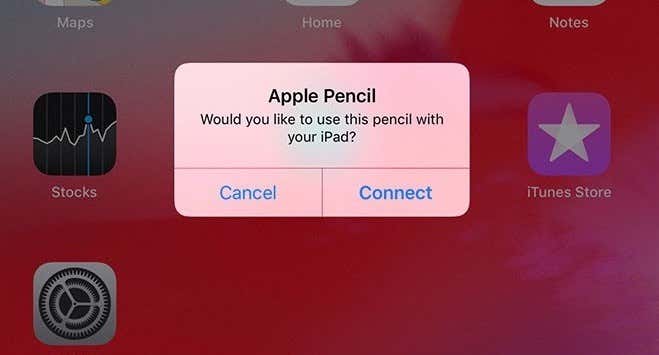
Ai, eikö se siis vieläkään toimi? OK, seuraava vaihe on poistaa kynän ja iPadin Bluetoothin (Pencil)pariliitos(Bluetooth) ja muodostaa pariliitos uudelleen ikään kuin aloittaisit tyhjästä.
Poista pariliitos siirtymällä iPadin asetuksiin ja sitten Bluetoothiin(Bluetooth) .

Näet Apple Pencil -kynän(Apple Pencil) luettelossa. Napauta nyt sinistä i-kuvaketta oikealla puolella Yhdistetty(Connected) -kohdan vieressä .
Se kysyy, haluatko unohtaa tämän laitteen(forget this device) . Napauta vaihtoehtoa ja iPad "unohtaa" kynäsi Bluetooth (Pencil)-(Bluetooth) asetukset. Kynä on nyt "irrotettu" .(Pencil)
Jos haluat muodostaa iPadin ja kynän(Pencil) pariliitoksen uudelleen , irrota kynän(Pencil) yläosa paljastaaksesi laturin. Aseta(Insert) kynälaturi iPadin latausporttiin . (Pencil)Muutama hetki myöhemmin näet seuraavan.
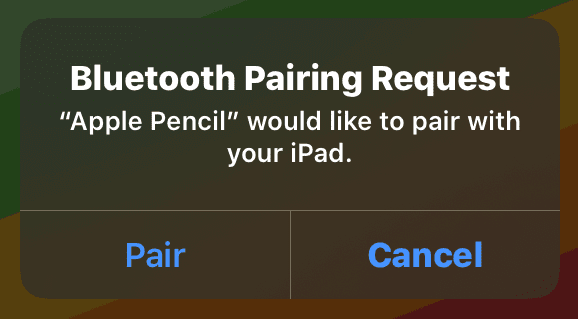
Napauta Yhdistä(Pair) , niin iPad muistaa kynän Bluetooth - asetukset uudelleen.
Ota yhteyttä Appleen korjausta tai vaihtoa varten(Contact Apple For a Repair Or Replacement)
Jos edelliset neljä vaihtoehtoa eivät toimineet, kynäsi(Pencil) on todennäköisesti rikki. Ainoa vaihtoehtosi on nyt ottaa yhteyttä Appleen(Apple) ja pyytää sitä korjaamaan se tai, jos vika on Applessa(Apple) , pyytää heitä vaihtamaan viallinen kynä(Pencil) uuteen.
Mene vain lähimpään Apple -kauppaan tai valtuutettuun kolmannen osapuolen jälleenmyyjään ja kysy. Tai soita heille.
Onko sinulla koskaan ollut ongelmia Apple Pencilin toimimattomuuden kanssa? Jos on, kuinka onnistuit korjaamaan sen? Kerro meille alla olevissa kommenteissa.(Have you ever had problems with your Apple Pencil not working? If so, how did you manage to fix it? Let us know in the comments below.)
Related posts
Apple Pencil -akun tarkistaminen
4 parasta Apple Pencil -vaihtoehtoa
6 Apple Pencil -vinkkiä saadaksesi kaiken irti
Apple Pencilin käyttäminen iPadissa
Microsoft Surface Earbuds vs Apple AirPods: Kumpi on parempi?
Apple M1 vs Intel i7: Benchmark Battles
Apple TV ei vastaa kaukosäätimeen? 8 tapaa korjata
Kuinka korjata Apple AirPods, jotka eivät muodosta yhteyttä Maciin
Kuinka poistaa ärsyttävät oletushälytykset käytöstä Apple Watchissa
8 parasta Apple Pencil -sovellusta
Kuinka korjata toimintonäppäimet, jotka eivät toimi langattomassa Apple Magic -näppäimistössä
Apple on omaksunut yleisen latausstandardin. Jäätyykö helvetti pian?
Apple AirPods -laitteiden käyttäminen Windows-tietokoneessa
Sovellus ei löydä skanneria - WIA_ERROR_OFFLINE, 0x80210005
Apple TV:n kaukosäädin ei toimi? 6 korjausta kokeiltavaksi
Kuinka selvittää, mikä emolevy sinulla on Windows 10/11 -tietokoneessa?
Vuoden 2019 parhaat USB-C-näytöt
Parhaat paikat räätälöityjen Apple Watch -taulujen löytämiseen
ASUS ZenDrive U7M -arvostelu: Edullinen vaihtoehto Applen SuperDrivelle!
Parhaat langalliset ja langattomat pelikuulokkeet
